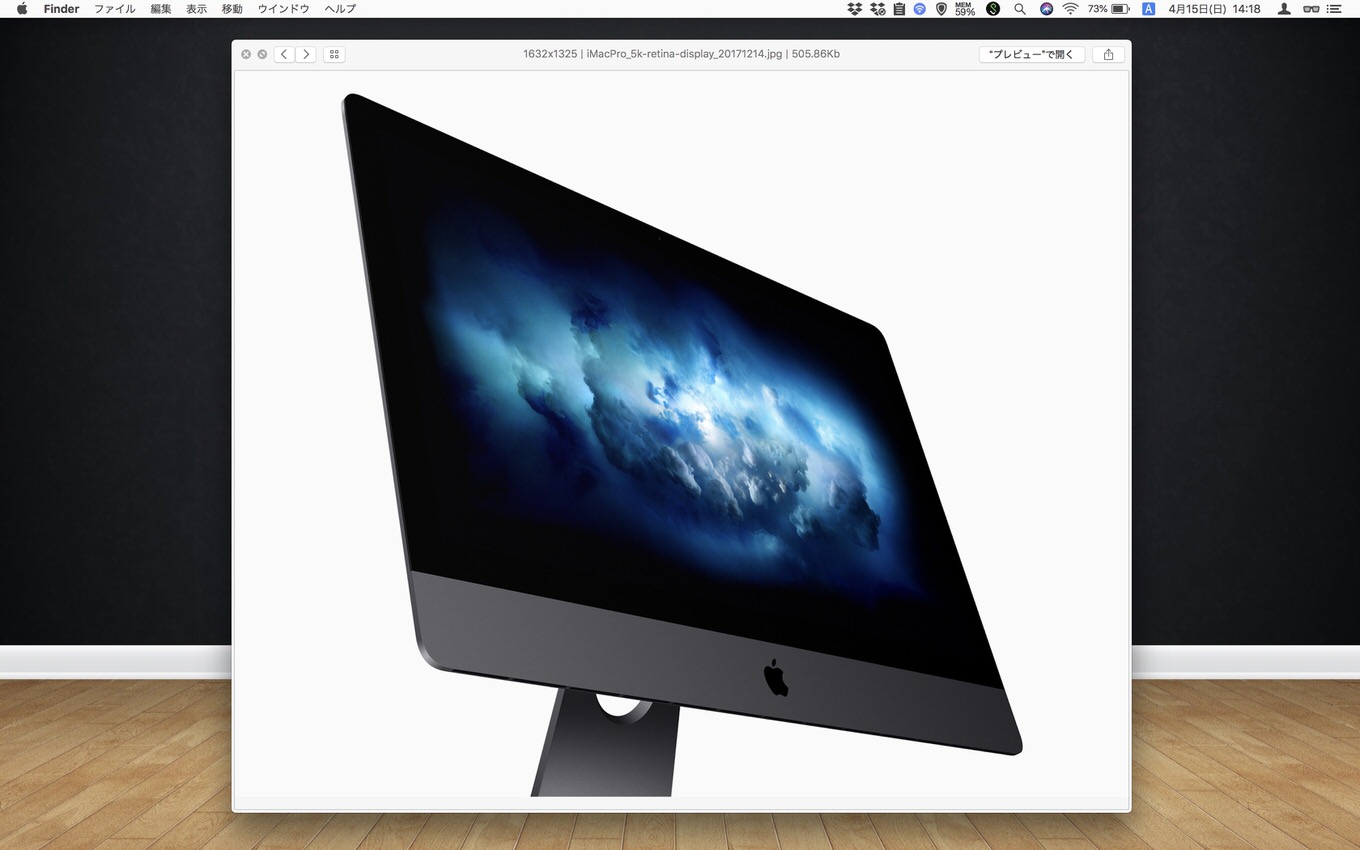@JUNP_Nです。昔からよく使う方法ですが、Macのフォルダアイコンを変更する方法を使ってカラーのフォルダにする方法のご紹介。
ラベルをカラーにするのもいいけど、アイコンごとカラーにするのもオススメです!
Macの標準機能でラベルに色を付けることができますが、ラベルだけじゃなくてフォルダにも色を付けるともっと見た目にも確認しやすくなるかも。
この辺りの感覚は個人差があると思いますが、僕は以前からフォルダのアイコンをカラーにする方法を利用しています。
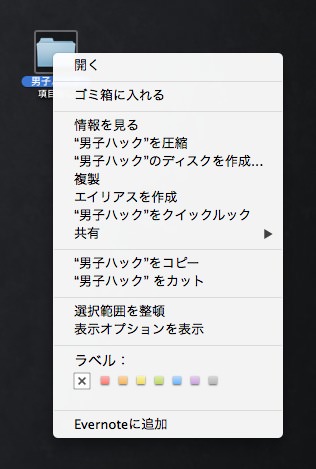
ラベルで色をつけると以下のような感じ。これでも十分に判別はしやすいですね。
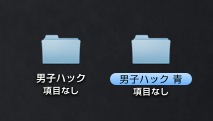
僕が愛用しているのはバニデザノートさんで紹介されていたカラーフォルダです。
標準のフォルダアイコンと同じ形で、ラベルと同じ色種類がセットになっているのでとても使いやすいです。
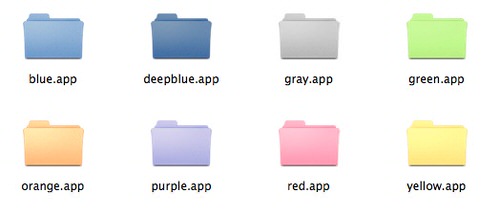
フォルダアイコンの変更方法
- 変えたい色のついたフォルダを選択して右クリックメニューから「情報を見る」(command + I)をして情報を表示します。
- 同様にカラーフォルダに変更したいフォルダを選択して「情報を見る」を表示します。
- 色の付いたフォルダのアイコンをクリックしてコピー
- 変更したいフォルダのアイコンをクリックして貼り付け
これだけでOKです。

完了するとフォルダが色つきになっているはず。
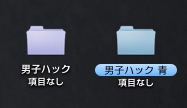
管理のしやすさからカラーフォルダを利用するというのもあり。デスクトップを自分なりにカスタマイズしたいという理由もありだと思います。
是非お試しください。